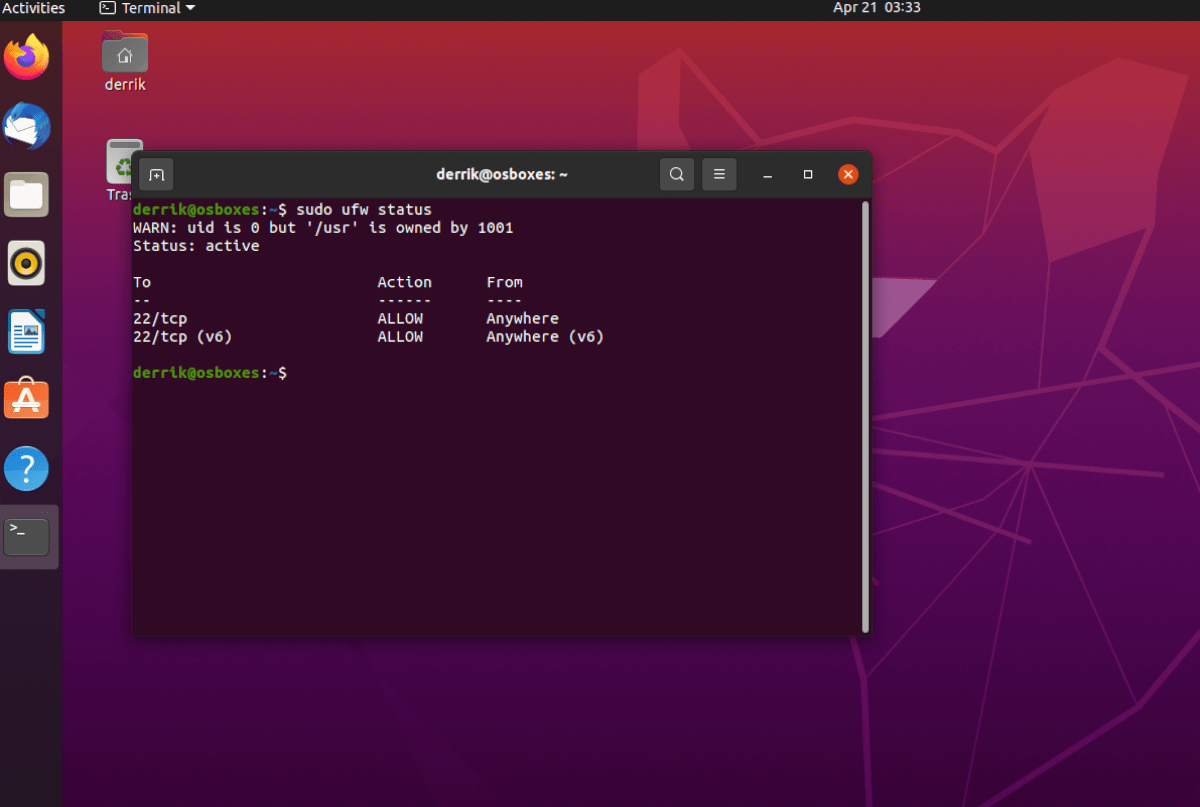Bạn có sử dụng tường lửa Ubuntu và cần mở các cổng vào internet trên hệ thống của mình không? Chúng tôi có thể giúp! Hãy làm theo hướng dẫn này khi chúng tôi xem xét các cách bạn có thể chuyển tiếp trên Ubuntu!
Lưu ý: mặc dù hướng dẫn này tập trung vào Ubuntu, nhưng nó cũng sẽ hoạt động trên mọi dựa trên Hệ điều hành Linux trên Ubuntu vì họ cũng có quyền truy cập vào cùng một tường lửa.
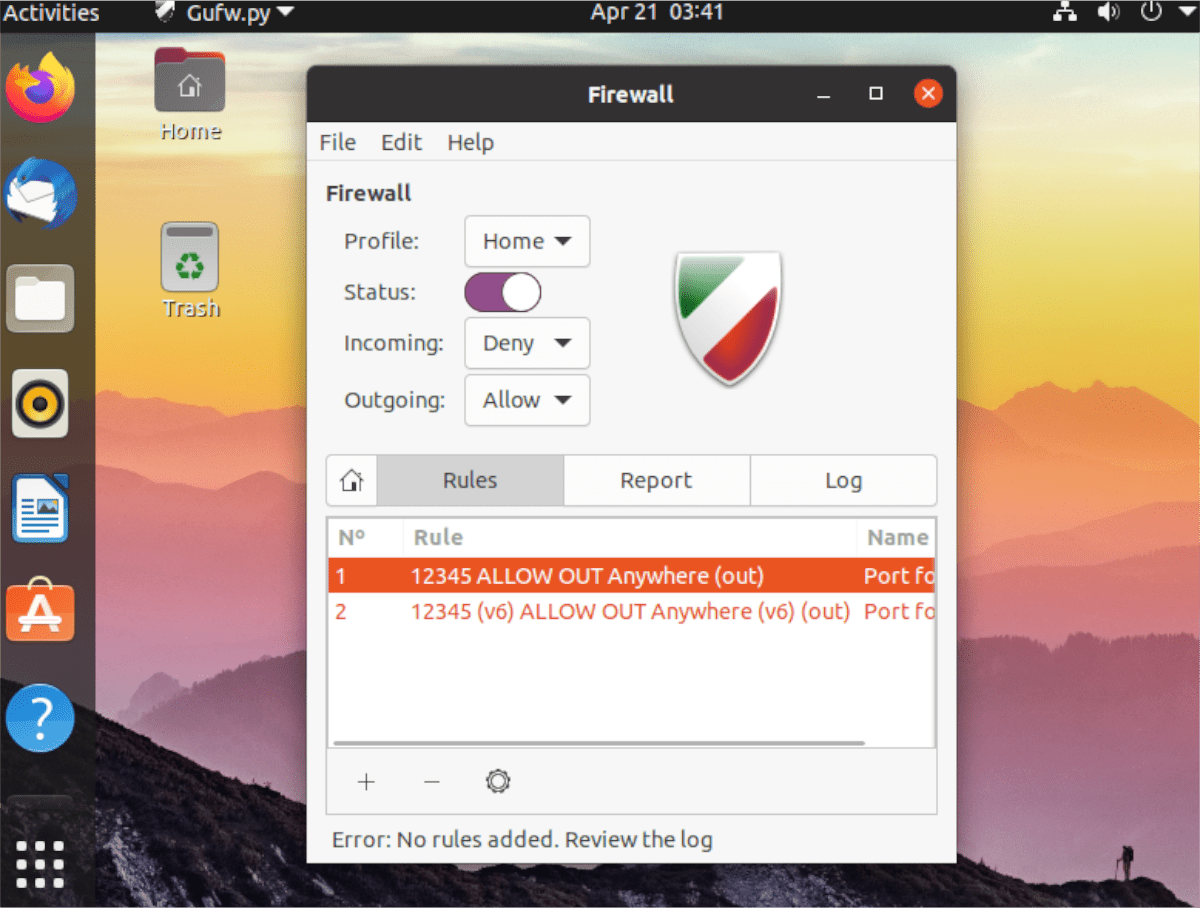
Bạn cần chặn các cổng? Hãy thử hướng dẫn này.
Chuyển tiếp trên Ubuntu-GUI
Cách dễ nhất để chuyển tiếp qua tường lửa trên Ubuntu là bằng cách sử dụng GUI. GUI cho tường lửa Ubuntu hoạt động như một đường dẫn giữa dòng lệnh. Về cơ bản, nó mang lại một giao diện đẹp cho ứng dụng dòng lệnh.
Để tương tác với tường lửa Ubuntu bằng GUI, bạn cần phải cài đặt ứng dụng GUFW trên hệ thống của mình nếu chưa cài đặt. Để cài đặt GUFW trên PC Ubuntu của bạn, hãy bắt đầu bằng cách mở cửa sổ dòng lệnh.
Bạn có thể mở cửa sổ dòng lệnh bằng cách nhấn Ctrl + Alt + T trên bàn phím. Hoặc, bạn có thể tìm kiếm “Terminal” trong menu ứng dụng Ubuntu. Sau khi cửa sổ đầu cuối mở và sẵn sàng sử dụng, hãy sử dụng lệnh apt install để tải GUFW.
sudo apt install gufw
Nếu bạn không phải là người thích sử dụng thiết bị đầu cuối để cài đặt ứng dụng, đừng lo lắng! Bạn có thể cài đặt nó bằng Phần mềm Ubuntu. Để bắt đầu, hãy mở ứng dụng “Phần mềm Ubuntu”. Sau khi mở, hãy tìm biểu tượng tìm kiếm và dùng chuột nhấp vào biểu tượng đó.
Trong hộp tìm kiếm, nhập “GUFW” và nhấn phím Enter . Bằng cách nhấn Enter , bạn sẽ thấy các kết quả tìm kiếm. Xem qua kết quả cho “Cấu hình tường lửa” và nhấp vào nó.
Khi nhấp vào cấu hình “Tường lửa”, bạn sẽ chuyển đến trang Phần mềm Ubuntu của ứng dụng. Nhấp vào nút “CÀI ĐẶT” để tải xuống và cài đặt phần mềm trên máy tính của bạn.
Định cấu hình chuyển tiếp cổng trong GUFW
Giờ đây, ứng dụng GUFW đã được cài đặt trên PC Ubuntu của bạn, bạn có thể sử dụng nó để chuyển tiếp các cổng bên ngoài tường lửa. Để thực hiện, hãy làm theo hướng dẫn từng bước bên dưới.
Bước 1: Mở GUFW bằng cách tìm kiếm “Cấu hình tường lửa” trong trình đơn ứng dụng Ubuntu. Khi nó đã mở, hãy tìm thanh trượt”Trạng thái”. Nhấp vào nó để kích hoạt tính năng bảo vệ nếu bạn chưa có.
Bước 2: Tìm nút “Quy tắc” trong GUFW và nhấp vào nút đó để truy cập khu vực quy tắc. Từ đây, hãy chọn biểu tượng “+”. Bằng cách nhấp vào biểu tượng này, bạn sẽ mở ra cửa sổ “Thêm quy tắc tường lửa”.
Bước 3: Trong cửa sổ quy tắc mới, tìm tab “Đơn giản” và nhấp vào tab đó. Trong tab, tìm”Hướng”và thay đổi thành”Ra ngoài”. Bằng cách đặt nó ra ngoài, bạn đang cho phép Ubuntu “chuyển tiếp” đến Internet.
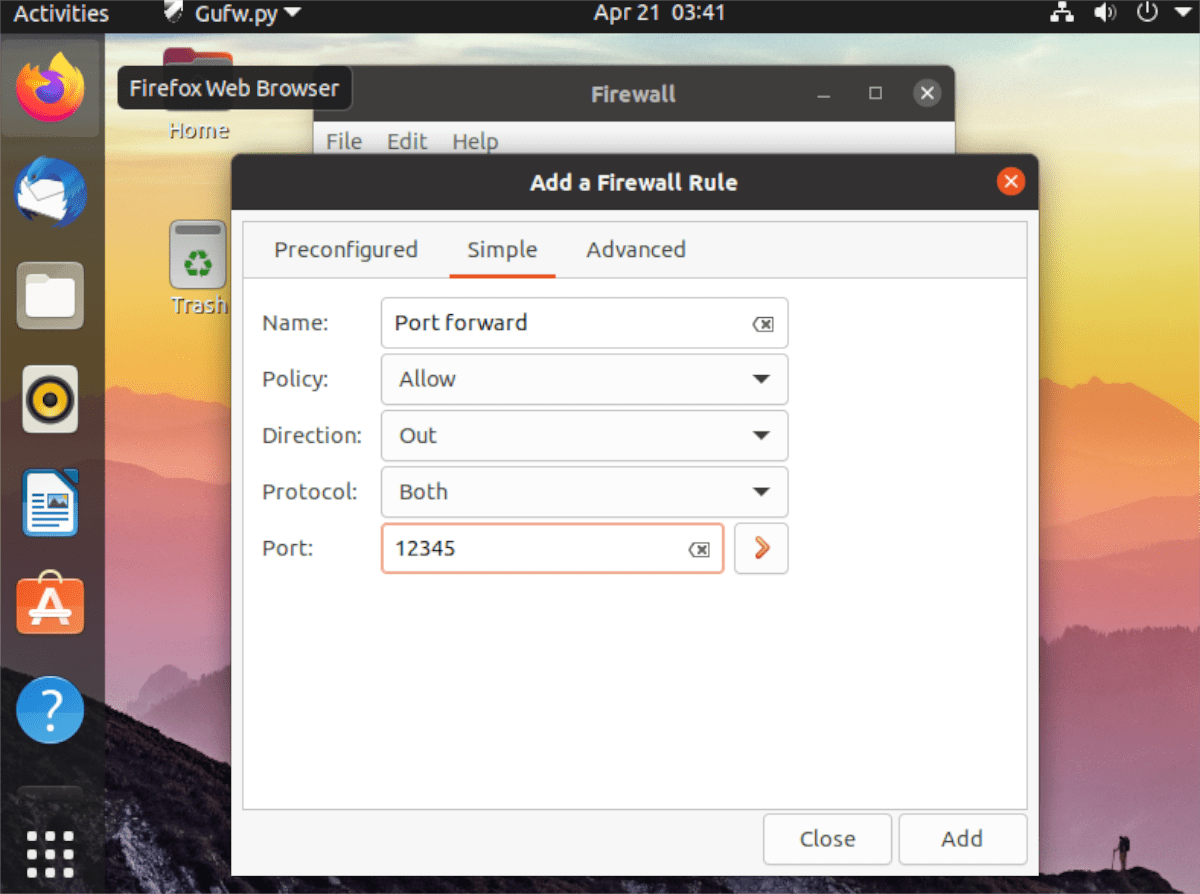
Bước 4: Tìm hộp “Cổng” và nhấp vào hộp đó bằng chuột. Từ đó, tìm hộp “Cổng hoặc dịch vụ” và nhập cổng. Khi bạn viết xong số cổng, hãy nhấp vào nút “Thêm” để thêm quy tắc mới.
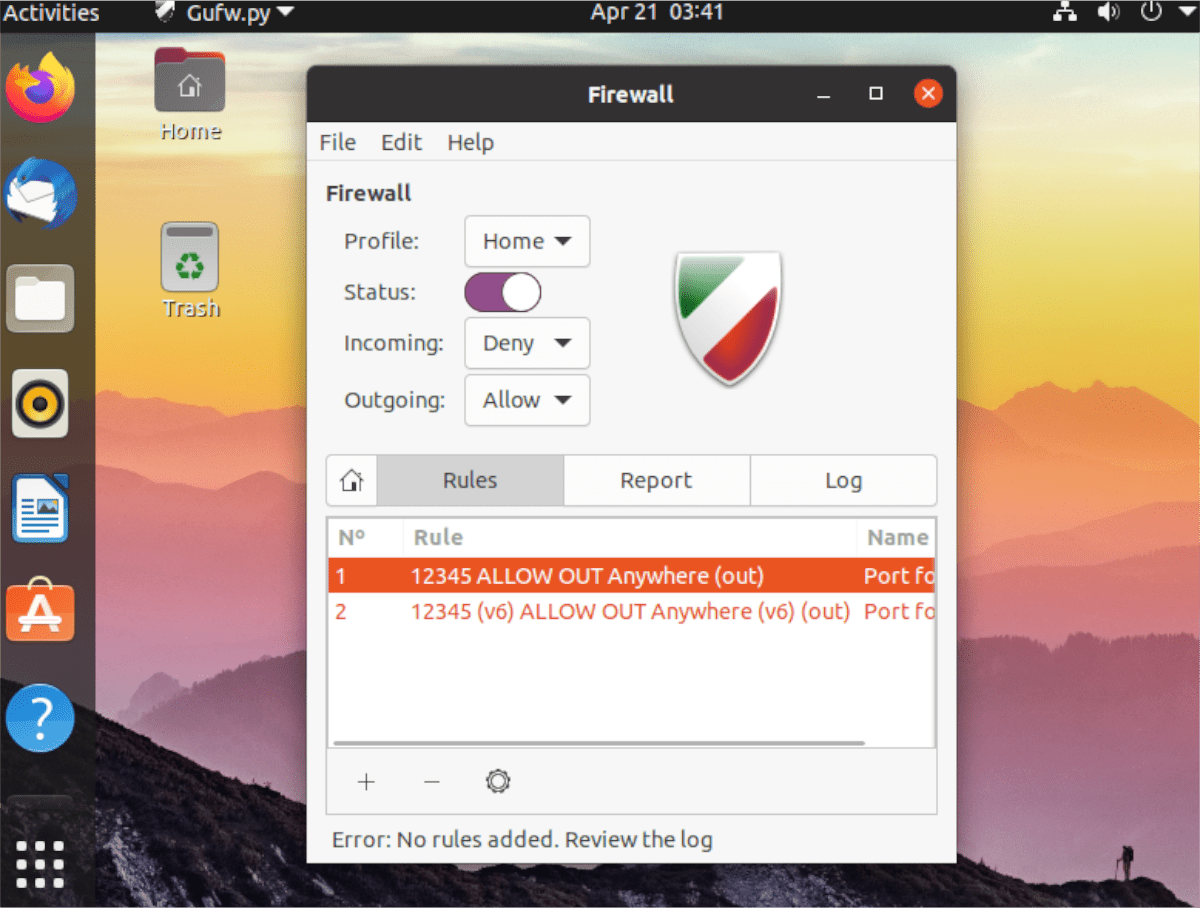
Sau khi bạn đã thêm số cổng của mình, tường lửa sẽ ngay lập tức cho phép nó thông qua. Tuy nhiên, nếu nó không phải là ngay lập tức, vui lòng khởi động lại PC của bạn để khắc phục sự cố.
Chuyển tiếp trên Ubuntu-CLI
Ngoài việc chuyển tiếp cổng với GUI, bạn cũng có thể chuyển tiếp trong tường lửa Ubuntu bằng CLI (AKA là thiết bị đầu cuối). Để thực hiện việc này, hãy bắt đầu bằng cách xác nhận rằng bạn đã bật tường lửa UFW trên hệ thống của mình.
Để xác nhận rằng bạn đã bật tường lửa UFW, hãy mở cửa sổ dòng lệnh. Bạn có thể mở cửa sổ dòng lệnh bằng cách nhấn Ctrl + Alt + T trên bàn phím hoặc bằng cách tìm kiếm “terminal” trong menu ứng dụng.
Khi cửa sổ đầu cuối đang mở, hãy sử dụng lệnh sudo ufw enable để bật tường lửa nếu nó bị tắt vì lý do nào đó. Nếu UFW của bạn đã được bật, đừng lo lắng. Bạn có thể bỏ qua bước này.
Sau khi xác nhận rằng tường lửa UFW đang hoạt động, hãy sử dụng lệnh ufw allow để chuyển tiếp. Ví dụ: nếu bạn đang lưu trữ một máy chủ OpenSSH trên PC Ubuntu của mình, bạn sẽ cần phải mở cổng 22 với Internet. Để làm điều đó, bạn có thể nhập lệnh bên dưới.
sudo ufw allow 22/tcp
Hoặc, nếu bạn cần cho phép các kết nối trên cổng 32400 ra Internet qua UDP, bạn có thể thực hiện lệnh sau để thay thế.
sudo ufw allow 32400/udp
Khi bạn đã thêm các cổng của mình vào tường lửa Ubuntu, bạn có thể kiểm tra trạng thái của nó để xem liệu các lệnh allow bạn đã nhập có đang chạy hay không bằng cách sử dụng ufw status lệnh.
trạng thái ufw của sudo
Giả sử bạn đang gặp sự cố khi chuyển tiếp cổng hoạt động trên Ubuntu và các lệnh ufw allow không hoạt động. Trong trường hợp đó, bạn có thể tắt hoàn toàn tường lửa, hiển thị tất cả các cổng với Internet bằng lệnh ufw disable .
sudo ufw vô hiệu hóa